wps word批量修改一级标题字体颜色的方法
时间:2023-06-01 09:41:26作者:极光下载站人气:554
有些时候我们会将自己需要的资料通过wps Word进行整理,在整理的时候难免需要对一些字体进行设置,比如我们会在文档中设置一级标题,一般我们添加的一级标题的字体颜色都是黑色来显示的,但是有的小伙伴想要将一级标题的字体颜色设置成为自己喜欢的颜色,那么怎么设置呢,如果你编辑的一级标题有很多的话,那么一个一个的进行字体颜色的添加就会非常的慢,耽搁自己的编辑时间,那么我们可以进入到一级标题的修改样式的窗口中进行字体颜色的修改即可,下方是关于如何使用WPS Word批量修改一级标题字体颜色的具体操作方法,需要的小伙伴可以看看方法教程,希望对大家有所帮助。
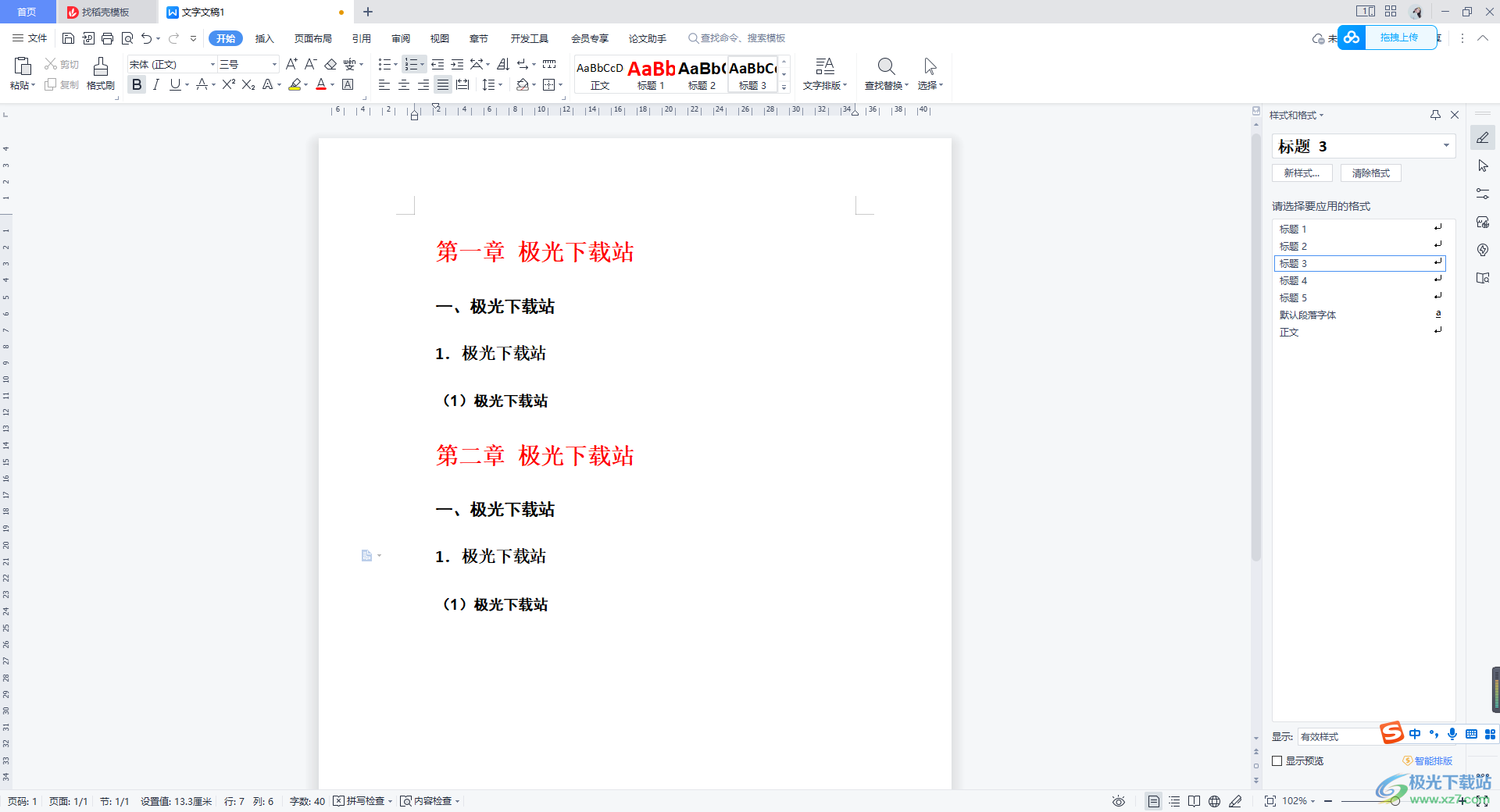
方法步骤
1.首先我们需要在文档页面上编辑出自己需要的内容,你可以看到我们编辑的内容中有两个一级标题,我们可以将其批量进行字体颜色的修改。
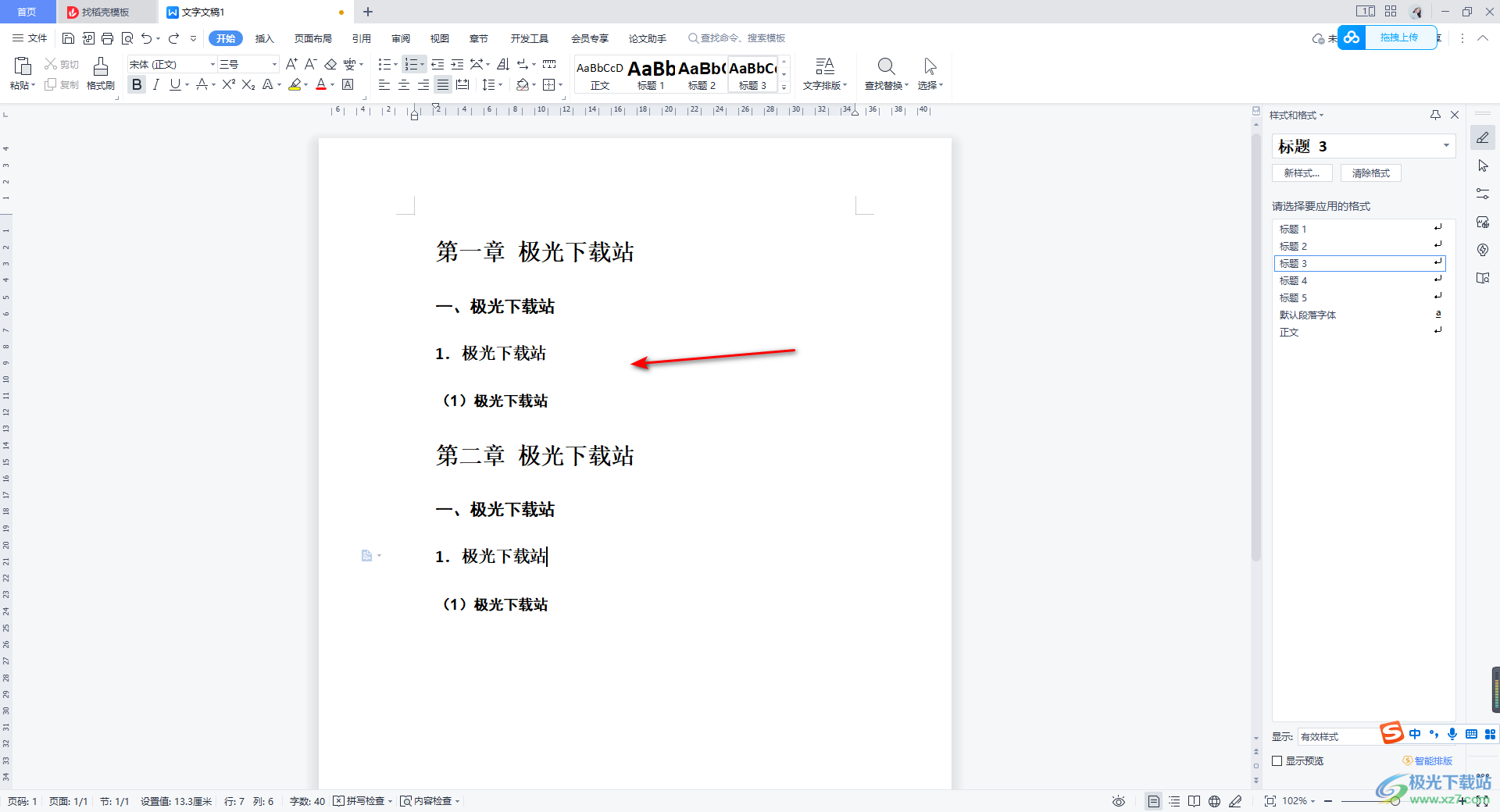
2.直接将鼠标定位到工具栏中的【一级标题】的位置,之后用鼠标右键进行点击一下,即可弹出一个【修改样式】的选项,将【修改样式】点击一下即可进入到设置页面中。
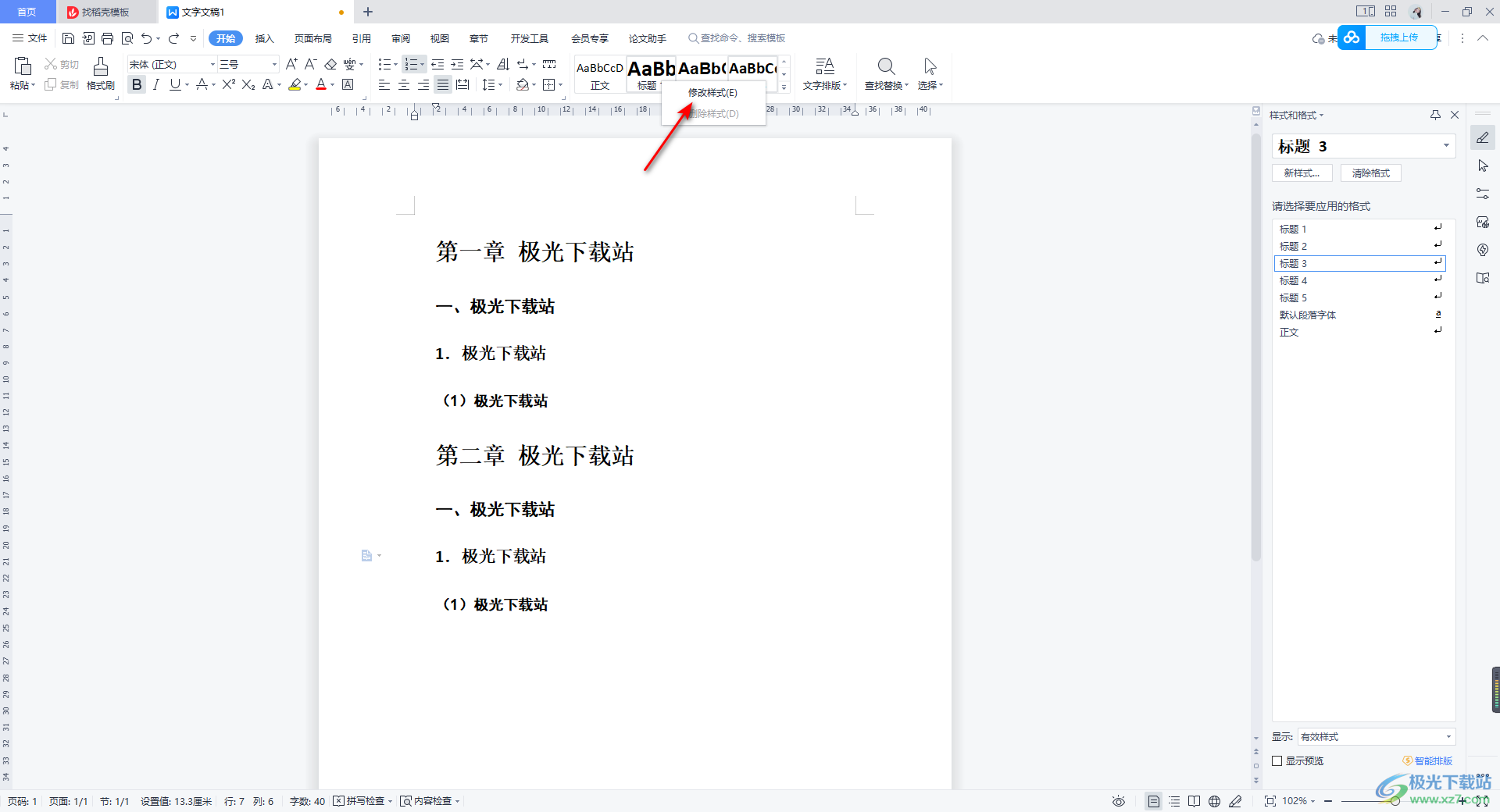
3.进入之后,我们需要在修改样式的窗口中,将【格式】的下拉按钮进行点击一下,随后在格式的下方弹出多个选项,这里选择【字体】选项进入。
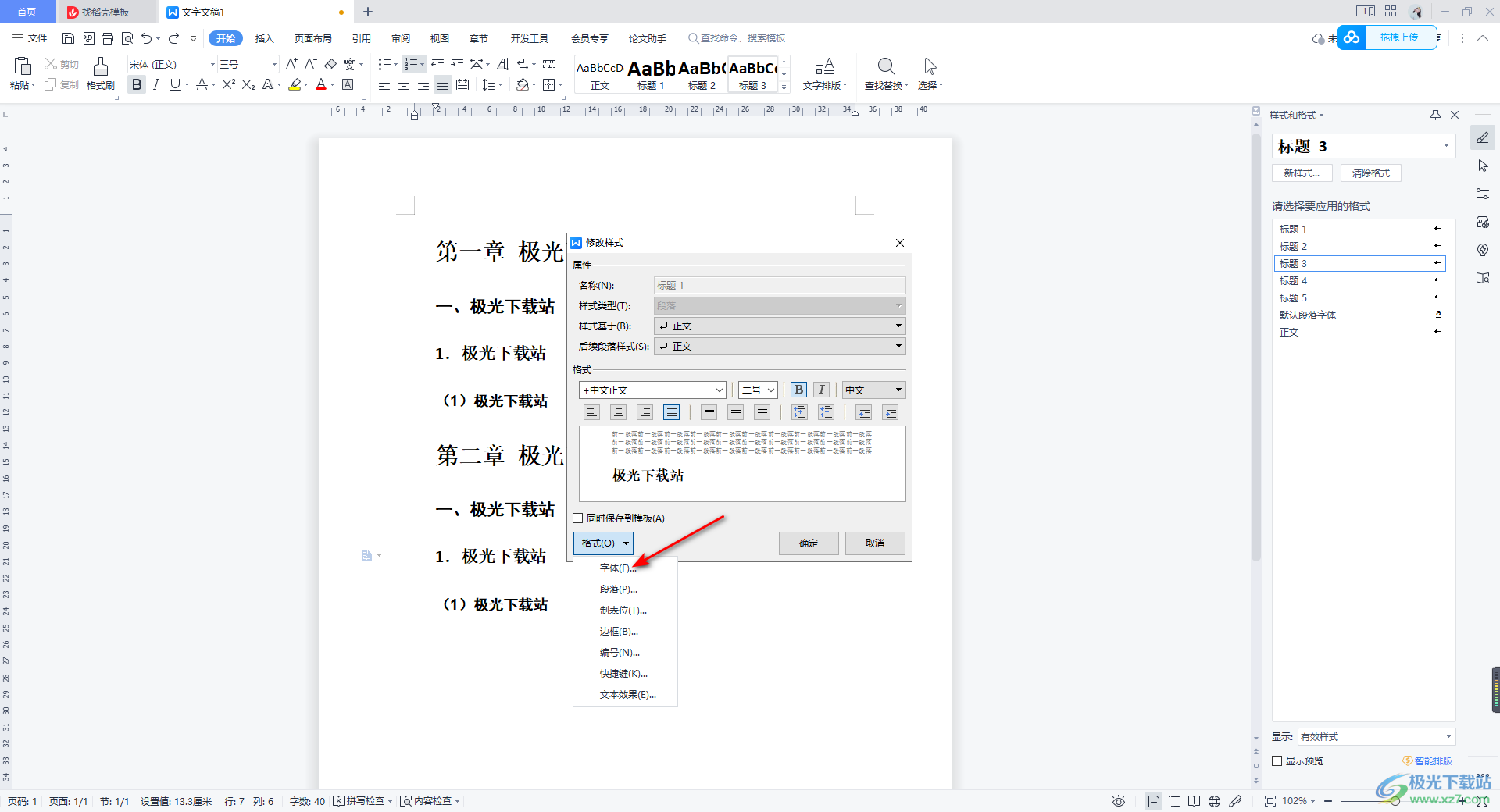
4.随后我们将【字体颜色】的下拉按钮点击打开,你可以看到有很多的颜色可以选择,在这里选择一个自己喜欢的字体颜色即可。
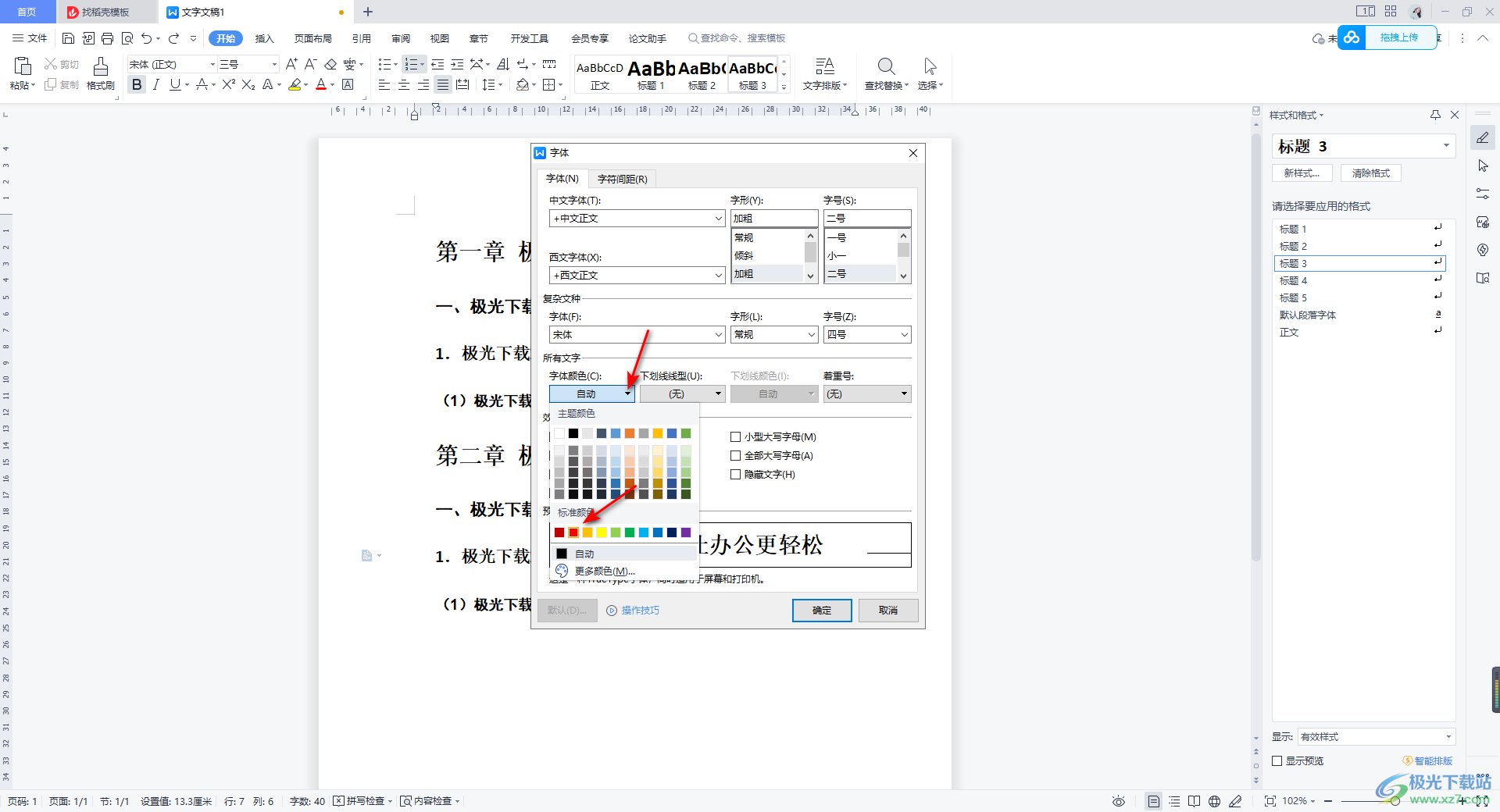
5.选中之后,在下方的预览框中可以看到我们的字体颜色已经更改了,之后点击确定按钮。
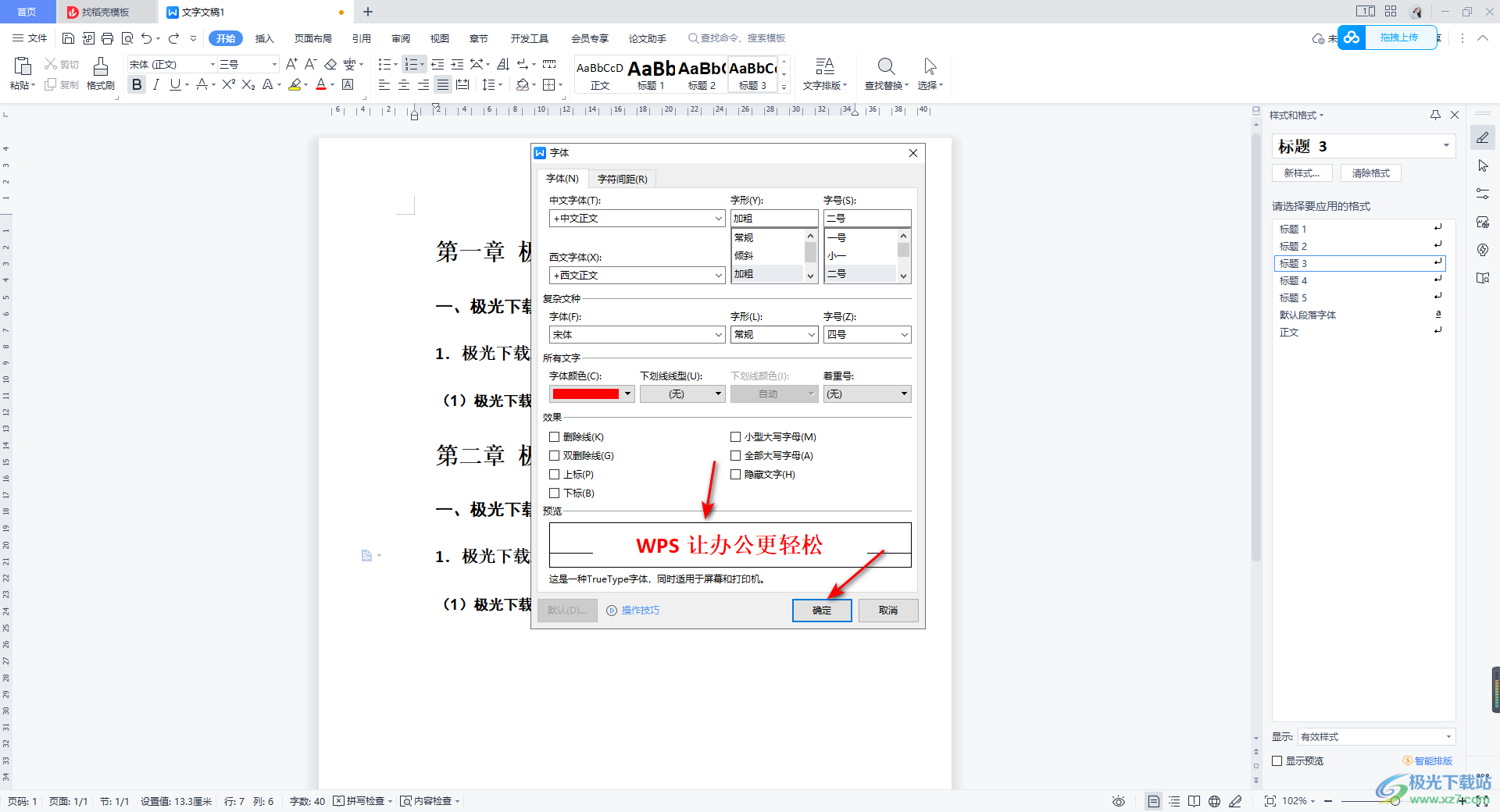
6.返回到修改样式的窗口中,在该窗口中你还可以设置一下字体的大小、对齐方式以及字号等,之后点击确定按钮。
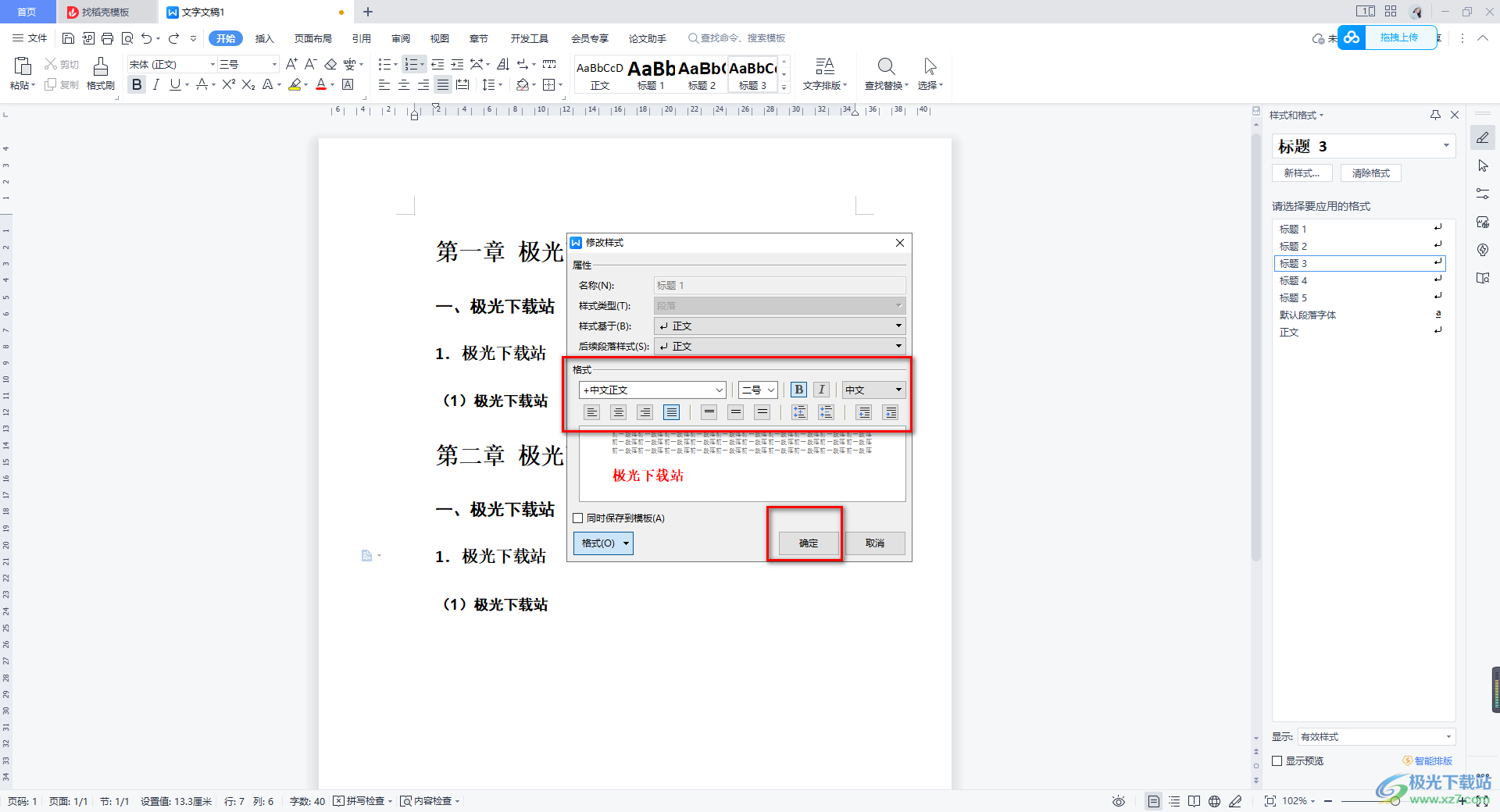
7.这时我们就可以返回到编辑页面中了,在该页面中,你可以看到我们的一级标题的字体颜色已经批量修改好了,如图所示。
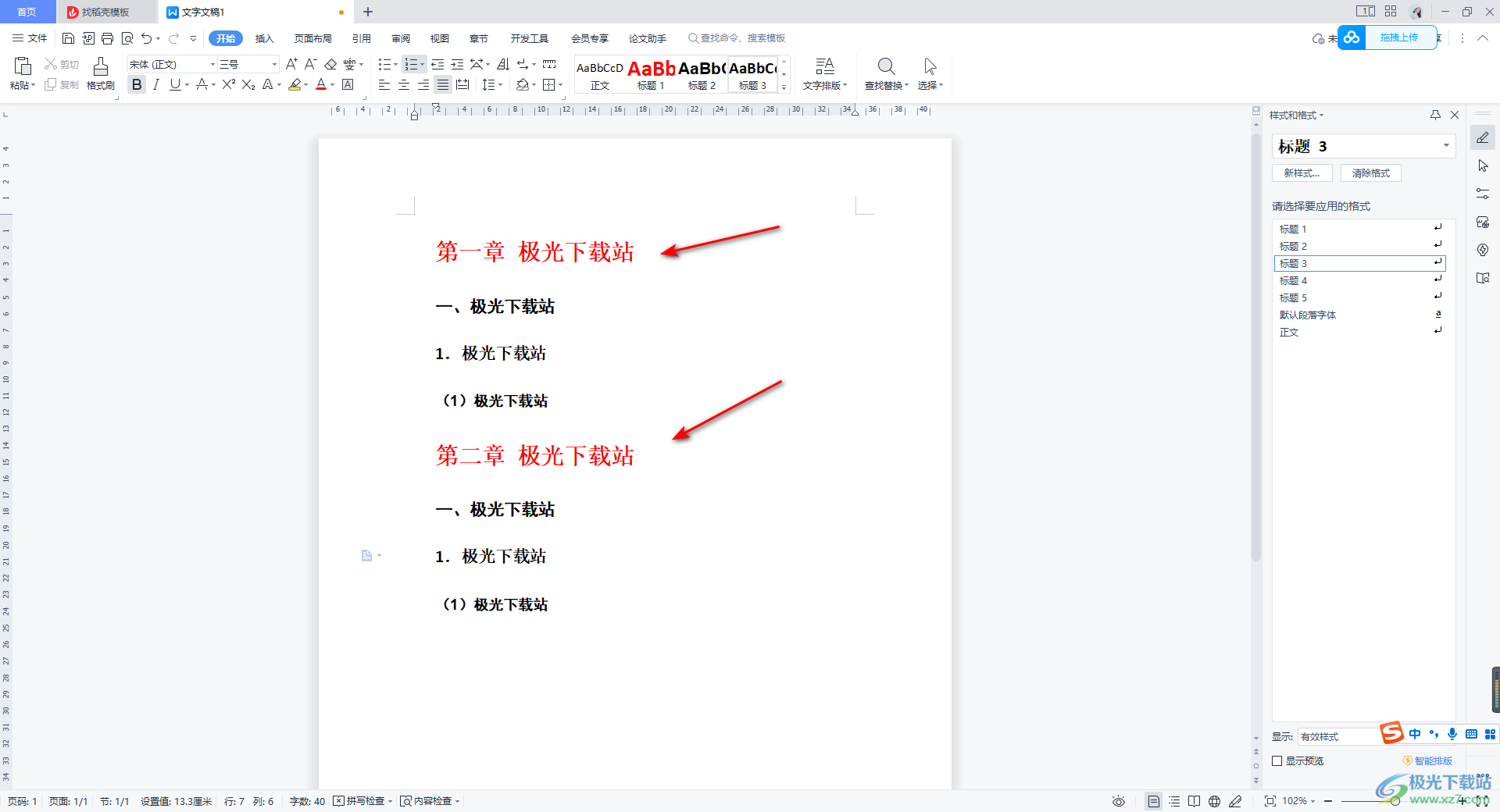
以上就是关于如何使用WPS word文档批量修改一级标题字体颜色的具体操作方法,当你通过Word文字文档进行编辑时,很多情况下我们都会在页面上进行一级标题的添加,那么你可以进入到修改样式的窗口中,批量修改一级标题的字体大小、颜色以及对齐方式等各种相关参数,感兴趣的话可以操作试试。

大小:240.07 MB版本:v12.1.0.18608环境:WinAll
- 进入下载
相关推荐
相关下载
热门阅览
- 1百度网盘分享密码暴力破解方法,怎么破解百度网盘加密链接
- 2keyshot6破解安装步骤-keyshot6破解安装教程
- 3apktool手机版使用教程-apktool使用方法
- 4mac版steam怎么设置中文 steam mac版设置中文教程
- 5抖音推荐怎么设置页面?抖音推荐界面重新设置教程
- 6电脑怎么开启VT 如何开启VT的详细教程!
- 7掌上英雄联盟怎么注销账号?掌上英雄联盟怎么退出登录
- 8rar文件怎么打开?如何打开rar格式文件
- 9掌上wegame怎么查别人战绩?掌上wegame怎么看别人英雄联盟战绩
- 10qq邮箱格式怎么写?qq邮箱格式是什么样的以及注册英文邮箱的方法
- 11怎么安装会声会影x7?会声会影x7安装教程
- 12Word文档中轻松实现两行对齐?word文档两行文字怎么对齐?
网友评论